Configurer son espace de travail
En tant que propriétaire ou administrateur d’un espace de travail, vous pouvez configurer et gérer les paramètres généraux de votre espace de travail.
Dans ce guide, nous vous présentons les étapes essentielles pour configurer votre espace de travail, gérer les utilisateurs et personnaliser les paramètres afin de répondre aux besoins de votre équipe.
Qu’est-ce qu’un espace de travail ? #
Un espace de travail est un ensemble de personnes et de projets dans Clockify. Lorsque vous vous inscrivez pour la première fois à Clockify, vous obtenez automatiquement un espace de travail Clockify et votre compte CAKE.com avec une organisation.
Vous pouvez également joindre un espace de travail Clockify à une organisation CAKE.com existante. Un espace de travail contient toutes les saisies de temps, les projets, les personnes et les paramètres.
Visibilité #
Seules les personnes qui font partie de l’espace de travail peuvent voir et utiliser ses données. Vous pouvez être membre de plusieurs espaces de travail à la fois et passer facilement de l’un à l’autre.
Plusieurs espaces de travail #
Avec un seul compte Clockify, vous pouvez créer ou rejoindre plusieurs espaces de travail. Ces espaces de travail sont des entités distinctes, chacune ayant son propre ensemble d’utilisateurs, de projets et de saisies de temps.
Plusieurs espaces de travail sont utiles lorsque vous souhaitez disposer d’un compte distinct pour chaque sous-entreprise ou département. C’est l’idéal si vous devez séparer le suivi du temps et les projets entre les différentes équipes.
Par exemple, si vous avez deux entreprises ou départements, vous pouvez créer deux espaces de travail et inviter des personnes différentes dans chacun d’eux. Vous pouvez ensuite passer de l’un à l’autre en fonction de vos besoins.
Vous pouvez également être membre d’une équipe dans un espace de travail et suivre le temps passé par l’entreprise pour laquelle vous travaillez, tout en disposant d’un espace de travail personnel où vous pourrez suivre vos activités personnelles et vous occuper de l’administration.
Paramètres de l’espace de travail #
En tant que propriétaire ou administrateur d’un espace de travail, vous avez accès à la configuration des paramètres de votre espace de travail.
- Cliquez sur le bouton d’options à côté du nom de l’espace de travail
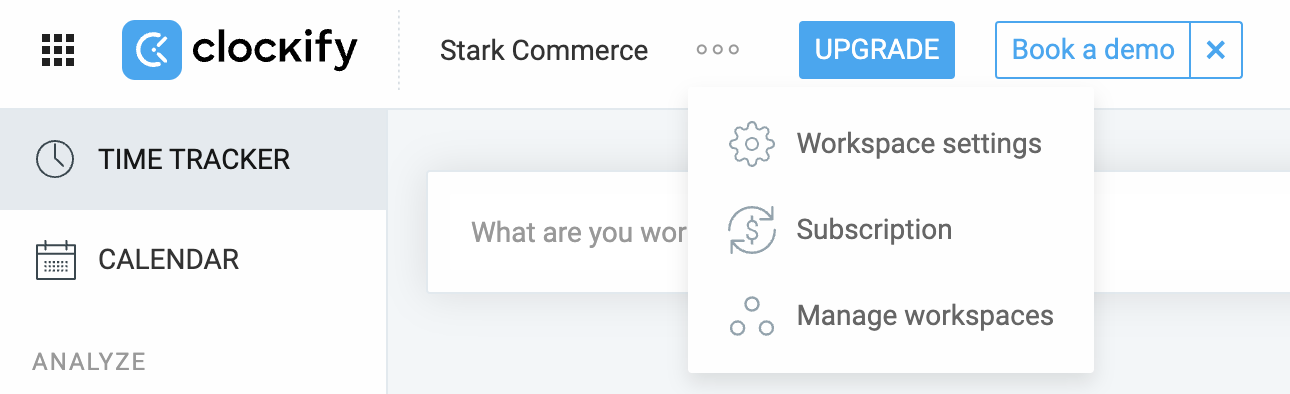
- Choisissez Paramètres de l’espace de travail dans la liste déroulante
- Vous serez redirigé vers les Paramètres de l’espace de travail > onglet Général
Voici ce que vous pouvez configurer :
- Activer la feuille de temps
- Télécharger le logo de l’entreprise
- Modifier le nom de votre espace de travail
- Définir le taux et la devise facturables
- Définir le début de la semaine (p. ex. dimanche ou lundi)
- Contrôler la visibilité des taux facturables
- Choisir qui peut voir les taux et les montants facturables dans votre espace de travail
- Définir les projets facturables par défaut
- Grouper les projets par client ou par d’autres critères
- Autorisations pour les projets et les tâches
- Choisir le format de la durée
- Activer les favoris des projets
- Permettre aux utilisateurs de marquer certains projets comme favoris
- Choisir le format des nombres et des devises dans l’espace de travail
- Gérer les fonctionnalités payantes
Gérer son espace de travail #
En tant qu’administrateur ou propriétaire, vous pouvez également gérer vos espaces de travail et les utilisateurs qui s’y trouvent.
Tous les utilisateurs, quel que soit leur rôle, peuvent gérer un espace de travail via leur compte CAKE.com :
- Accédez au sélecteur d’applis dans le coin supérieur gauche de l’écran
- Choisissez votre compte CAKE.com
- Vous serez redirigé vers la page d’accueil de votre organisation
- Cliquez sur la page Espaces de travail
Vous pourrez y gérer tous les espaces de travail dont vous êtes membre et qui font partie de cette organisation.
Pour obtenir des informations supplémentaires sur la gestion de votre espace de travail, veuillez consulter l’article dédié sur le centre d’aide de CAKE.com.
FAQ #
Comment accéder aux paramètres de l’espace de travail ? #
Pour accéder aux paramètres de l’espace de travail :
- Cliquez sur le bouton Options à côté du nom de votre espace de travail
- Sélectionnez Paramètres de l’espace de travail dans le menu déroulant
Est-il possible d’avoir plusieurs espaces de travail dans Clockify ? #
Oui, vous pouvez créer ou joindre plusieurs espaces de travail dans Clockify. Chaque espace de travail est séparé, ce qui vous permet de gérer différentes équipes, départements ou sous-entreprises.
Quelle est la différence entre un propriétaire d’espace de travail et un administrateur ? #
- Les propriétaires d’espace de travail ont un contrôle total sur l’espace de travail, y compris le transfert de propriété et la suppression de l’espace de travail.
- Administrateurs peuvent gérer les utilisateurs et les paramètres, mais ne peuvent pas supprimer l’espace de travail ou en transférer la propriété.
Comment transférer la propriété de mon espace de travail ? #
- Accédez au sélecteur d’applis dans le coin supérieur gauche de l’écran
- Choisissez votre compte CAKE.com
- Vous serez redirigé vers la page d’accueil de votre organisation
- Cliquez sur la page Membres
- Choisissez le membre de l’espace de travail auquel vous souhaitez transférer la propriété
- Cliquez sur le menu dans le coin supérieur droit
- Choisissez l’option à transférer
Pour plus d’informations sur le transfert de propriété, consultez cet article.
Est-il possible de quitter un espace de travail dont je suis le propriétaire ? #
Vous ne pouvez pas quitter un espace de travail dont vous êtes propriétaire, sauf si :
- Vous transférez la propriété à quelqu’un d’autre, ou
- Vous êtes le seul membre restant dans l’espace de travail
Comment supprimer un espace de travail ? #
Vous pouvez supprimer votre espace de travail via la page Espaces de travail de votre compte CAKE.com.
- Accédez au sélecteur d’applis dans le coin supérieur gauche de l’écran
- Choisissez votre compte CAKE.com
- Vous serez redirigé vers la page d’accueil de votre organisation
- Cliquez sur la page Espaces de travail
- Choisissez l’espace de travail que vous souhaitez supprimer
- Dans le menu à trois points situé à droite, choisissez l’option Supprimer l’espace de travail
Avant de supprimer un espace de travail :
- Assurez-vous que vous êtes le propriétaire
- Supprimez tous les utilisateurs de l’espace de travail
- Quittez l’espace de travail pour déclencher sa suppression
La suppression d’un espace de travail est permanente et ne peut être annulée.
Comment gérer les utilisateurs qui peuvent créer des projets ou des tâches ? #
Vous pouvez définir des autorisations pour la création et la gestion de projets, de tâches, de clients et de balises dans les Paramètres de l’espace de travail > onglet Général.
Est-il possible de modifier le nom de l’espace de travail ou les taux facturables ? #
Oui, le nom de l’espace de travail et les taux facturables par défaut peuvent être modifiés dans les paramètres de l’espace de travail. Vous pouvez également configurer la devise utilisée pour la facturation.
Est-il possible de passer d’un espace de travail à l’autre ? #
Oui, c’est possible. Si vous êtes membre de plusieurs espaces de travail, vous pouvez passer de l’un à l’autre à tout moment en utilisant le menu Navigation. Vous quitterez l’espace de travail actuel et entrerez dans l’espace de travail sélectionné.
Comment archiver un espace de travail ? #
Vous ne pouvez pas archiver directement un espace de travail. Cependant, vous pouvez désactiver tous les utilisateurs pour empêcher l’accès tout en conservant les données intactes.
Pour plus d'informations sur la désactivation de l'utilisateur de l'espace de travail, consultez cet article.
Que se passe-t-il lorsque je quitte un espace de travail ? #
Si vous quittez un espace de travail, vous devrez être invité par un membre actuel si vous souhaitez le rejoindre. Les propriétaires d’espace de travail ne peuvent pas quitter un espace de travail à moins qu’ils n’en aient transféré la propriété ou qu’ils soient les seuls membres.